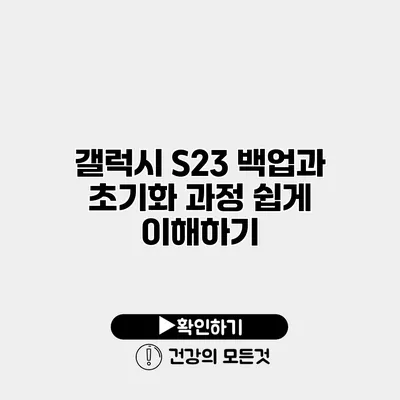갤럭시 S23은 강력한 성능과 다양한 기능을 가지고 있지만, 시간에 따라 기기가 느려지거나 오류가 생길 수 있어요. 이런 문제를 해결하기 위해서는 데이터 백업과 초기화 과정이 꼭 필요하답니다. 이번 포스팅에서는 갤럭시 S23의 백업 방법과 초기화 과정을 쉽게 이해할 수 있도록 안내해드릴게요.
✅ 클라우드 보안을 강화하는 방법을 알아보세요.
갤럭시 S23 데이터 백업의 필요성
왜 백업이 중요한가?
스마트폰에는 소중한 사진, 동영상, 연락처와 같은 데이터가 가득 차 있어요. 만약 기기가 고장나거나 분실하게 된다면 그 소중한 데이터를 잃어버릴 수 있답니다. 따라서 정기적으로 백업을 하는 것은 매우 중요해요.
데이터 백업 방법
갤럭시 S23에서 데이터를 백업하는 방법은 여러 가지가 있어요. 여기서 몇 가지 대표적인 방법을 소개할게요.
1. 구글 드라이브를 이용한 백업
구글 드라이브를 활용하면 손쉽게 데이터를 백업할 수 있어요. 다음은 구글 드라이브를 이용한 백업 방법이에요:
- 설정 앱 열기
- 계정 및 백업 선택
- 백업 선택
- 구글 드라이브 백업 활성화
- 백업 시작 버튼 클릭
이렇게 하면 연락처, 캘린더, 사진 등이 자동으로 백업돼요.
2. 삼성 클라우드 사용하기
삼성 기기를 사용하는 사용자라면 삼성 클라우드를 활용하는 것이 좋습니다. 삼성 클라우드는 미디어 파일 및 앱 데이터를 백업해주기 때문에 데이타 안전이 보장됩니다.
- 설정 앱 열기
- 계정 및 백업 선택
- 삼성 클라우드 선택
- 데이터 백업 항목 선택
- 백업 시작
✅ 갤럭시 S23에서 발생할 수 있는 공동인증서 오류 해결 방법을 알아보세요.
초기화의 중요성과 방법
왜 초기화가 필요한가?
기기를 사용할수록 느려지거나 이상 행동을 할 수 있어요. 이런 문제를 해결하기 위해 때때로 스마트폰을 초기화하는 것이 필요해요. 초기화는 모든 데이터를 삭제하고 기기를 공장 상태로 복원하는 과정이에요.
초기화 방법
갤럭시 S23의 초기화 방법은 간단해요. 다음 단계를 따라 해보세요.
1. 설정을 통한 초기화
- 설정 앱 열기
- 일반 관리 선택
- 초기화 선택
- 공장 데이터 초기화 선택
- 초기화 진행
위 과정을 통해 기기가 초기화되며, 처음 구매했을 때의 상태로 돌아가요.
2. 하드웨어 버튼을 이용한 초기화
때로는 설정으로 접근할 수 없는 상황이 발생할 수 있어요. 이럴 땐 하드웨어 버튼을 통해 초기화할 수 있어요.
- 전원 버튼과 볼륨 업 버튼 동시에 누르기
- 로고가 나타나면 버튼을 떼세요
- ‘Wipe data/factory reset’ 선택 후 확인
백업과 초기화의 요약
아래 표는 갤럭시 S23의 백업 및 초기화 방법에 대한 핵심 요점을 정리한 것이에요.
| 작업 | 방법 | 주의 사항 |
|---|---|---|
| 데이터 백업 | 구글 드라이브, 삼성 클라우드 | 정기적으로 백업 권장 |
| 초기화 | 설정 앱, 하드웨어 버튼 | 필요한 데이터 미리 백업 |
✅ 대치동 수능 1등급 학생들의 비밀을 알아보세요.
추가 팁
- 정기적인 백업: 데이터 손실 방지를 위해 일정한 주기로 백업해 주세요.
- 보안 소프트웨어 설치: 해킹이나 데이터 손실에 대비해 보안 소프트웨어를 설치하는 것이 좋아요.
- 분실 대비: 기기 분실에 대비한 ‘기기 찾기’ 기능을 활성화해 두세요.
백업은 필수이며, 초기화는 간단해요! 데이터의 소중함을 알고 정기적인 관리를 통해 스마트폰을 최적의 상태로 유지해보세요.
미리 데이터를 백업하고 필요할 때 초기화를 통해 기기를 리프레시하는 것은 스마트폰 사용자에게 꼭 필요한 습관이에요. 바로 지금, 여러분의 갤럭시 S23을 점검해 보세요!
자주 묻는 질문 Q&A
Q1: 갤럭시 S23의 데이터 백업을 왜 해야 하나요?
A1: 데이터 백업을 통해 소중한 사진, 동영상, 연락처 등의 데이터를 잃어버리지 않기 위해 정기적으로 백업하는 것이 중요합니다.
Q2: 갤럭시 S23에서 데이터를 백업하는 방법은 무엇인가요?
A2: 데이터 백업 방법으로는 구글 드라이브와 삼성 클라우드를 사용할 수 있으며, 설정 앱에서 간단하게 백업을 진행할 수 있습니다.
Q3: 갤럭시 S23을 초기화하는 이유는 무엇인가요?
A3: 기기가 느려지거나 이상 행동을 할 때 초기화를 통해 공장 상태로 복원하여 문제를 해결할 수 있습니다.